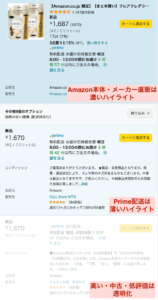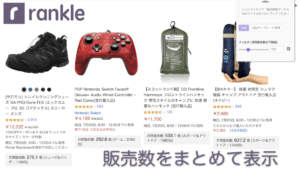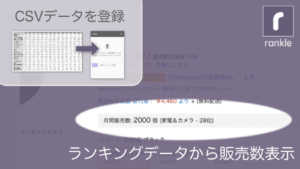こんにちは!Ryoku(@ryoku_dev)です。
連続記事4回目の今回は、これまで説明してきたKeepa APIを実際に使って作ったシンプルなリサーチツールを紹介します。誰でも使えるように公開しましたのでぜひお試しください。

APIのお試しで作ったツールですが、実際のリサーチでも結構使えると思いますよ!
どんなツール?
Google Spreadsheet上にASINを貼り付けると、販売数、ライバルセラー数、価格推移などを取得できるツールです。
セラーの出品商品からASINを取得することもできます。
使用に必要なものはGoogleアカウントとKeepaの有料プラン(15€/月のでOK)だけです。
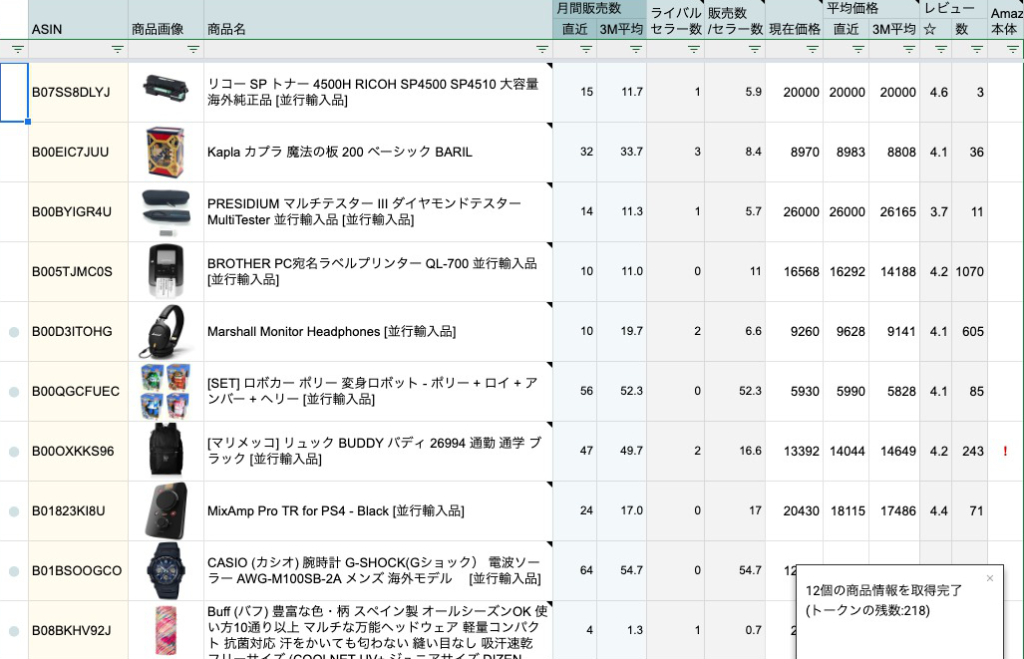
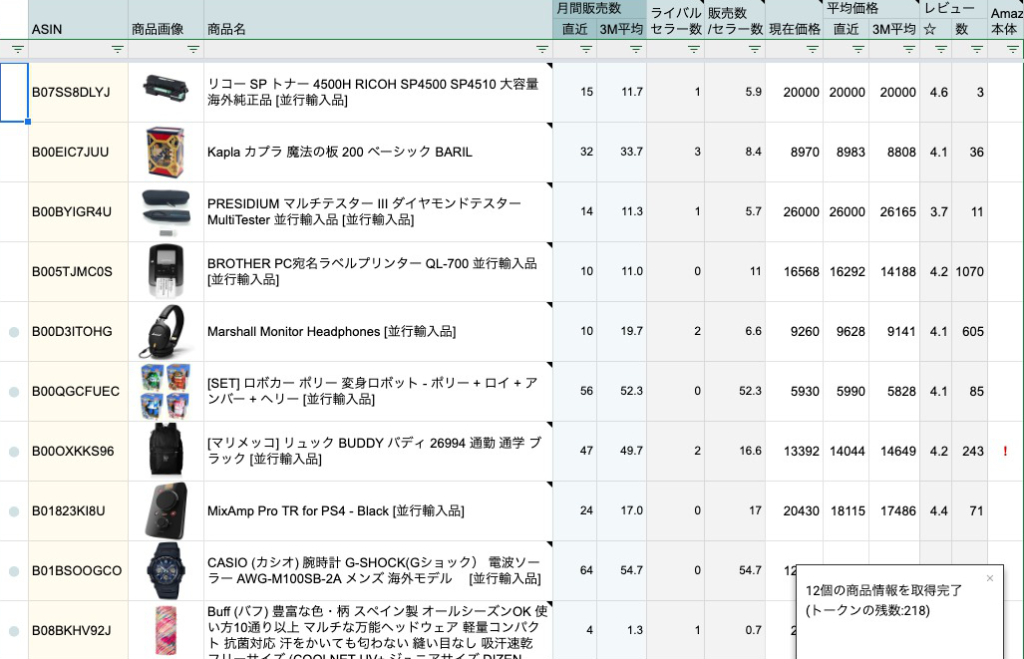
インストール方法
以下のボタンをクリックください。スプレッドシートがお使いのGoogleドライブにコピーされます。
- コピーされたスプレッドシートには、他のユーザーはアクセスできませんので安心してご利用ください
- Keepa API Keyを含め、開発者へ情報が渡ることも一切ありません
基本の操作手順
シートを開いてしばらく待つとメニュー右端に「SHEET for Keepa」というメニューが表示されます。ここから「API Key登録」をクリックしてください。
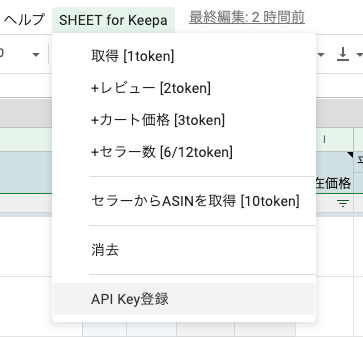
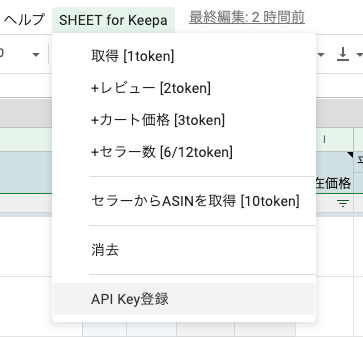
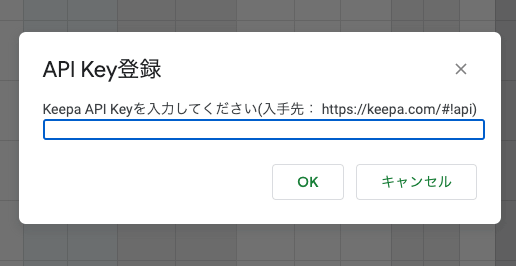
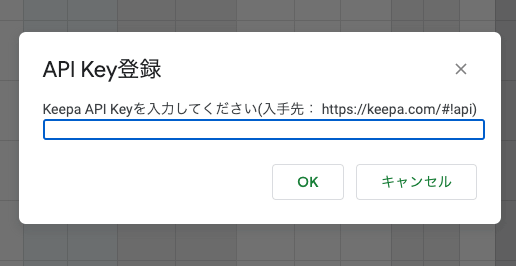
初回実行時は承認ダイアログが出ますので、インストール時と同様に承認を進めてください。
Keepa APIページを開き、”Private API access key: “以下をコピーして、ダイアログに貼り付けてください。
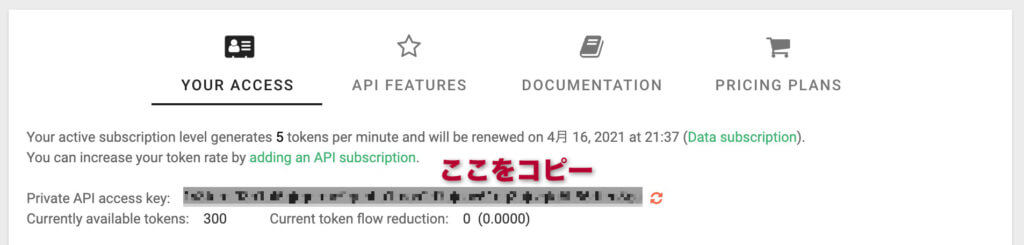
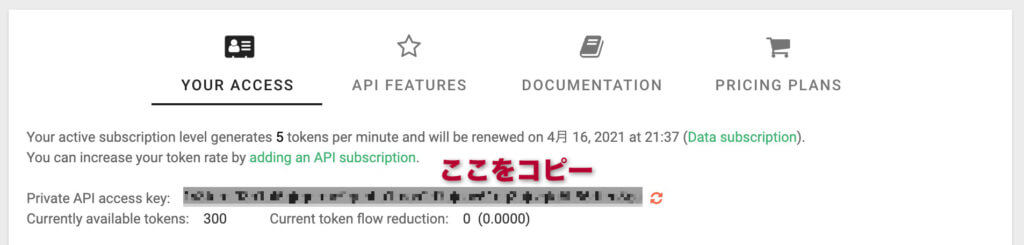
取得する行(のどこかのセル)を選択した状態で、メニューから「取得」を実行してください。
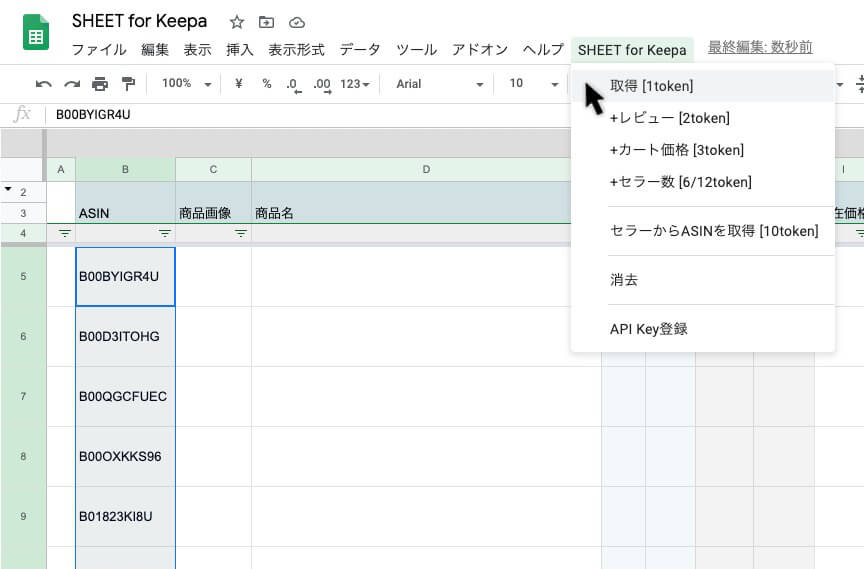
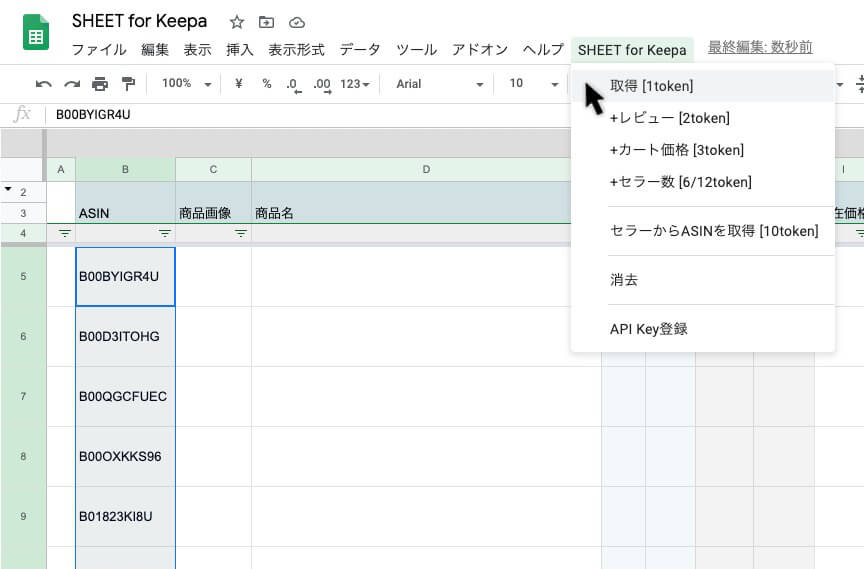
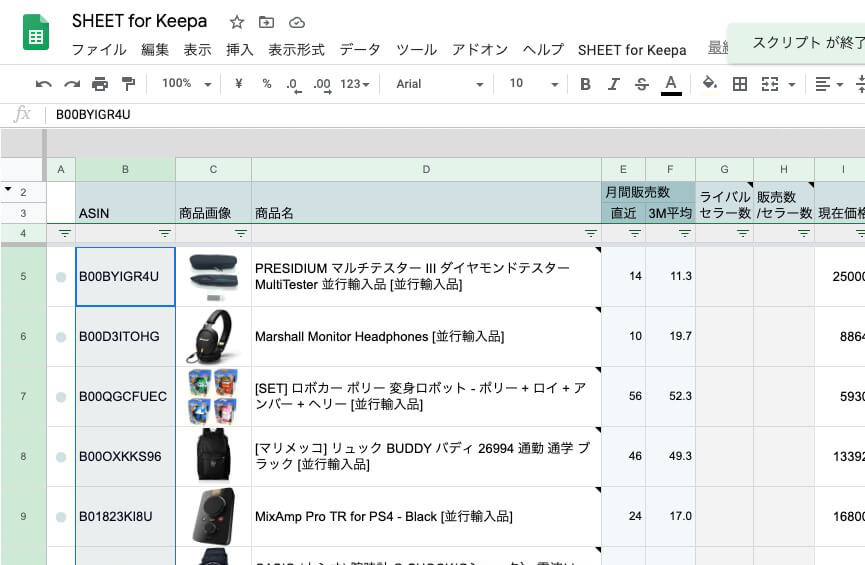
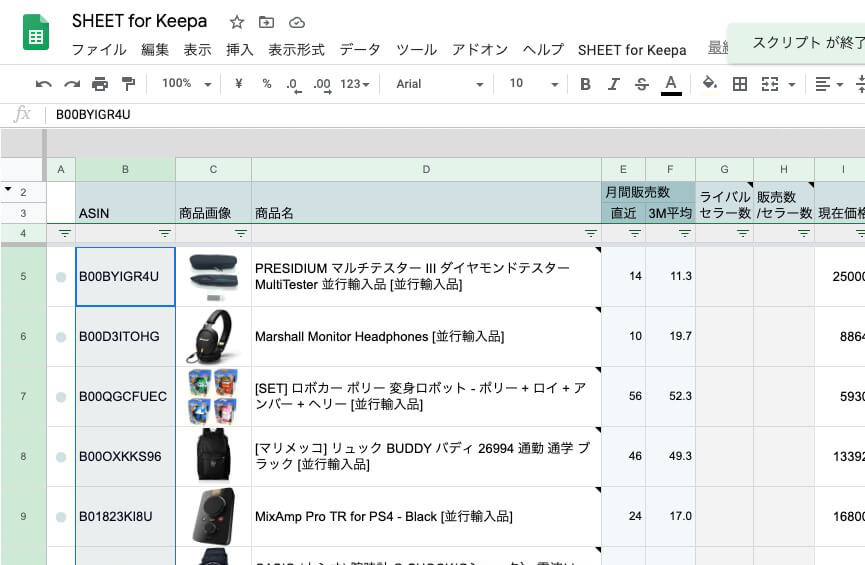
STEP2では直接ASINを貼り付けましたが、メニュー「セラーIDからASINを取得」を実行することで、セラーの出品商品のASINを取得して貼り付けることができます
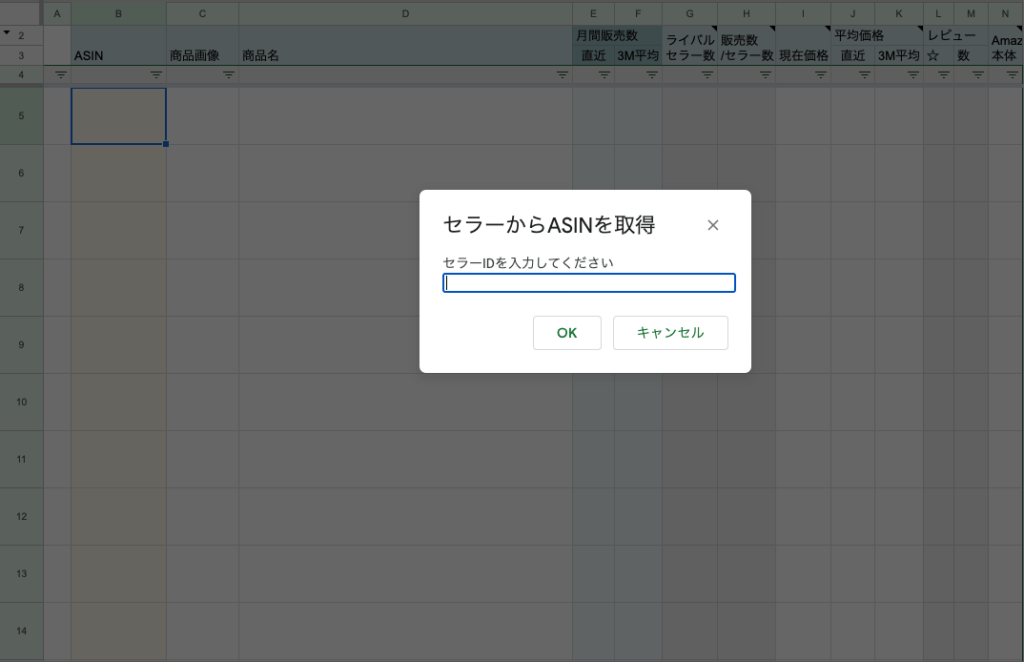
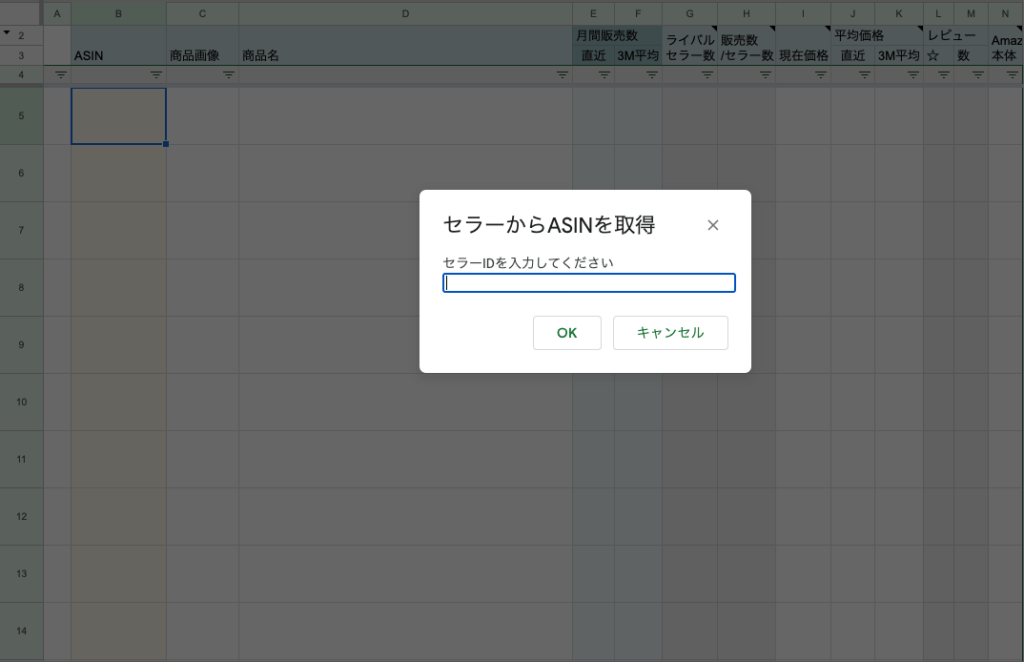
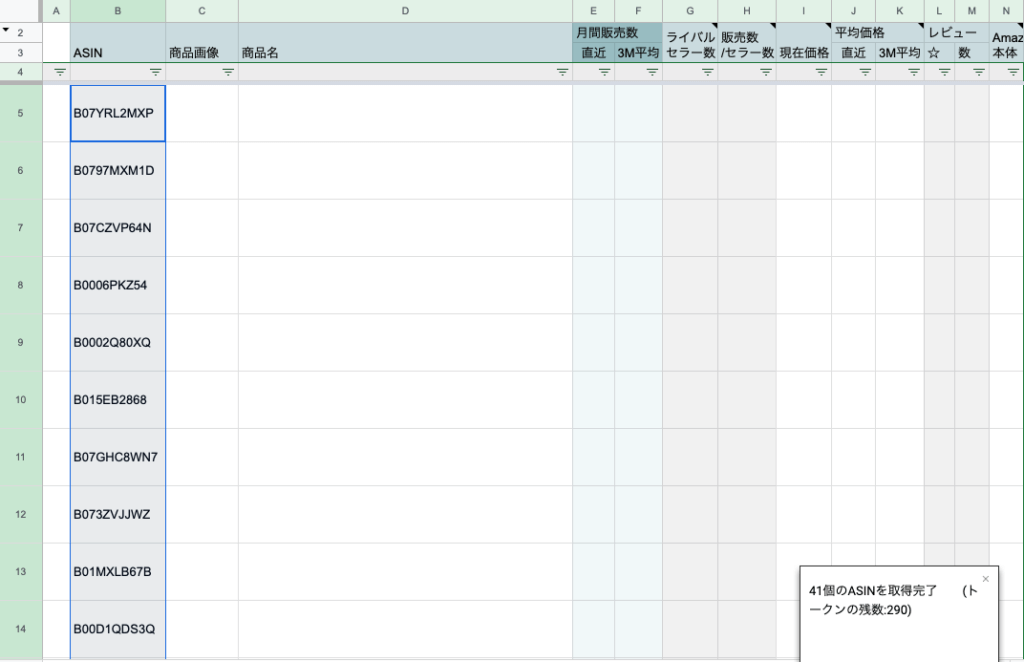
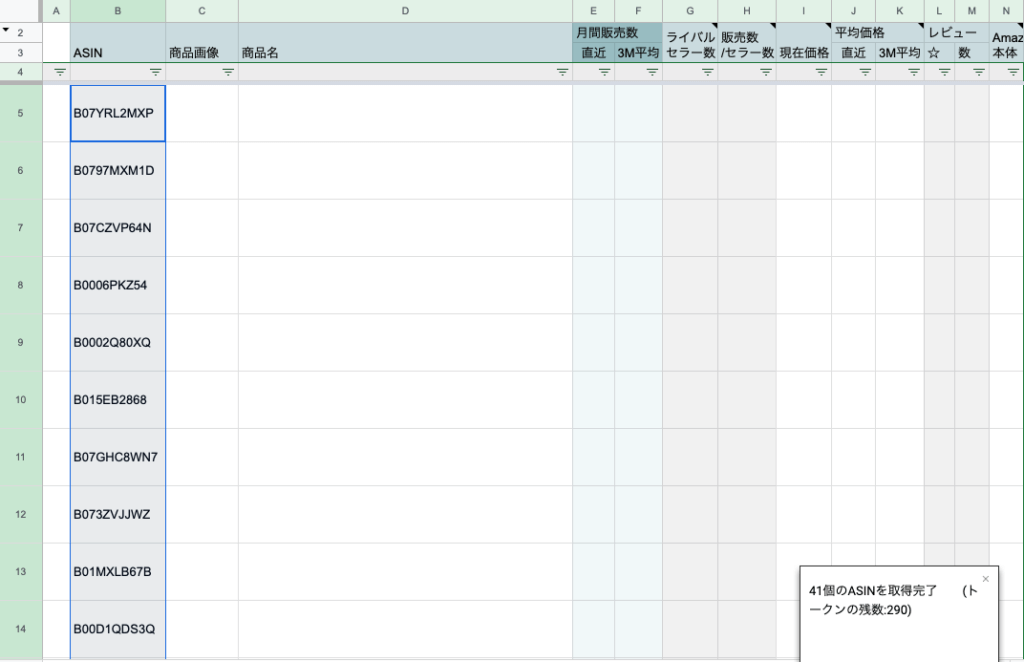
(Keepa APIの公式ドキュメントによると取得できるASINの上限は100,000とのことですが、実際に取得されるASINは数千個程度までのようです)
画像のように左上のプルダウンから、商品情報を取得する国を切り替えることができます。
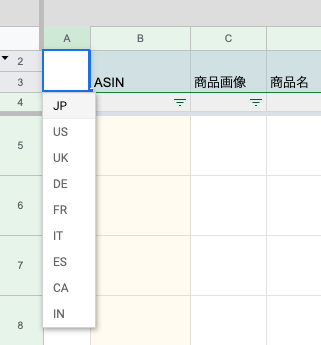
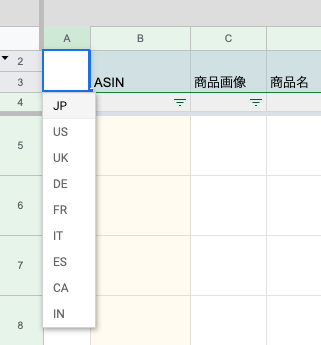
輸出用に利用するだけでなく、輸入で仕入れの商品価格を取得することもできますね!
取得できる情報
SHEET for KeepaではKeepa APIのRequest Productsを使って取得できる商品情報の中から、リサーチに役立ちそうなものを(一部加工して)表示しています。
Request Productsについては別の記事で詳しく解説していますので興味のある方はそちらをご参照ください。


表示情報を表にまとめました。
| 項目名 | 説明 | オプションの指定 |
|---|---|---|
| 月間販売数 | Keepaがランキング下降と判断した回数。直近1ヶ月と3ヶ月平均の2種類。 全てのコンディションが含まれる。 | なし |
| ライバルセラー数 | Primeかつ現在価格とのカート価格との価格差が5%以内の出品者の数。 | セラー数 |
| 販売数 /セラー数 | 3ヶ月平均の月間販売数 / (ライバルセラー数+1※)。※自身の出品分 1ヶ月で販売できる数の目安。 | セラー数 |
| 現在価格 平均価格 | オプションの指定がない場合は最安価格。 「カート価格」または「セラー数」を指定した場合はカート価格。 | 説明参照 |
| レビュー | レビューの平均値とレビュー個数。 | レビュー セラー数 |
| Amazon本体 | 過去3ヶ月の間にAmazon本体の出品があった場合は「!」を表示 | なし |
| 商品説明 | 商品の箇条書きと商品詳細。商品名列にマウスオーバーすると表示 | なし |
| その他 | 右端の+をクリックすると、補足情報として「ランキング平均」 「(ランクが紐づく)カテゴリ」「ブランド」「JAN」「UPC」「重量」を表示 | なし |
SHEET for Keepaではオプション(+レビューなど)によって取得できる情報が変わります。
そしてオプションを指定するとトークンの消費量が増えます。
「ん、トークン?」という方は、詳しく解説した別記事があるので必ずご一読ください!


ざっくり説明すると、Keepa APIは時間とともに回復するトークンというリソースを使って情報を取得します。「オプションなし」で取得する場合は1ASINにつき1トークン消費します。トークンの回復率と保有上限は有料プランによって決まり、ほとんどの方が入っている15€のプランのの場合、毎分5トークン回復、上限は300です(早口)。
つまり、Keepa APIを利用する場合は、トークンという有限のリソースを「どうやりくりしながら情報取得するか」が超重要になります。次ではこのトークンを意識したツールの活用方法を説明します。
ツールを活用したリサーチ方法
もちろん、販売数の確認だけしてもらっても、セラーIDからASINを抜くところだけ使ってもらっても全然いいんですが! せっかくならこんな風に使った方が便利かも、というご提案です。
基本方針
リサーチ全般に通じる基本方針が二つあります。
一つ目は、低いコストで取得できる情報を取得し、その結果を使って絞り込んだ後に、高コストの情報を取得する、です。Keepa APIの場合、コストがトークンですね。最初はオプションつけずに全件取得して、絞り込んでからオプションをつけるというイメージです。
もう一つが、一度集めた(or 捨てた)情報はストックして再利用する、です。一度見たASINは取っておき、後で再取得すれば状況(価格やライバル数)が変わった買い時を逃さなかったり、同じものを何度も取らなくて済みます。
SHEET for Keepaも、一応ですが、上の方針の元活用できるように作っています。ここではその活用の仕方をご紹介します。



同じ方針のもと、このツールの500倍の時間をかけて開発し続けているリサーチツールもあるので、また別の機会にご紹介しますね。
リサーチの手順
SHEET for Keepaを使って、
・低コスト→高コストとなるように絞り込みを行い仕入れ候補を抽出
・さらにその結果を次のリサーチのためにストック
するリサーチ方法の紹介です。
※以下出てくるフィルタリング条件の数字は、絞り込みの様が分かりやすくなるように例として設定したものです。
まずASINを入力します。asineeなど別ツールで取得したものを貼り付けても、「セラーIDからASINを取得」でもOKです。
続いて、選択状態をそのままにして、メニューから一番低コストの「取得 [token1]」を実行します。結果、販売数が取得されるとともに、左端の列に●が表示されます。これは新規追加した商品という意味のマークです。
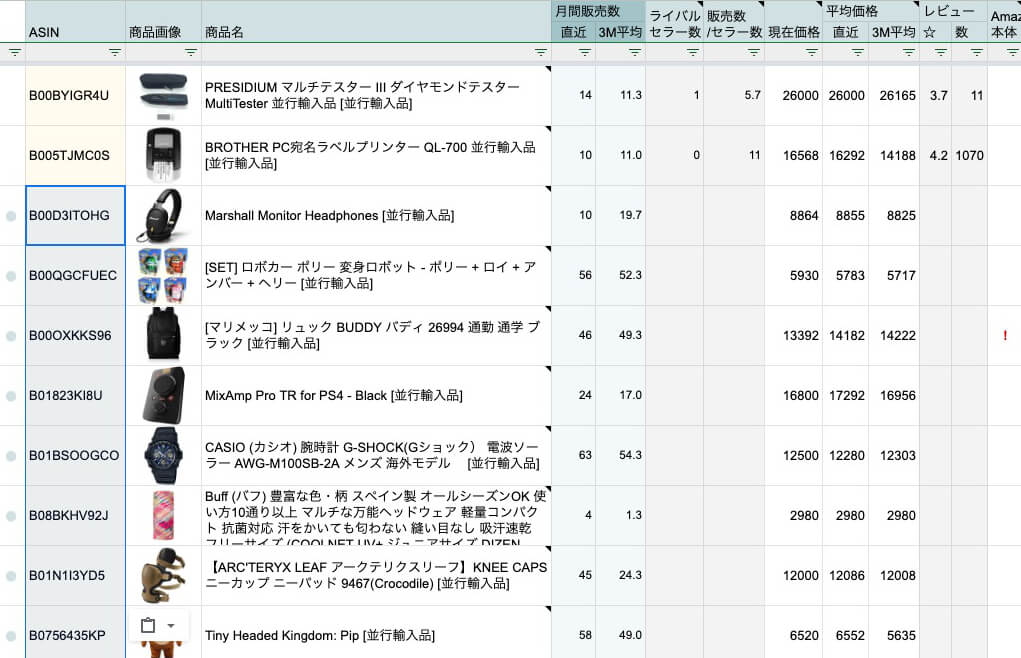
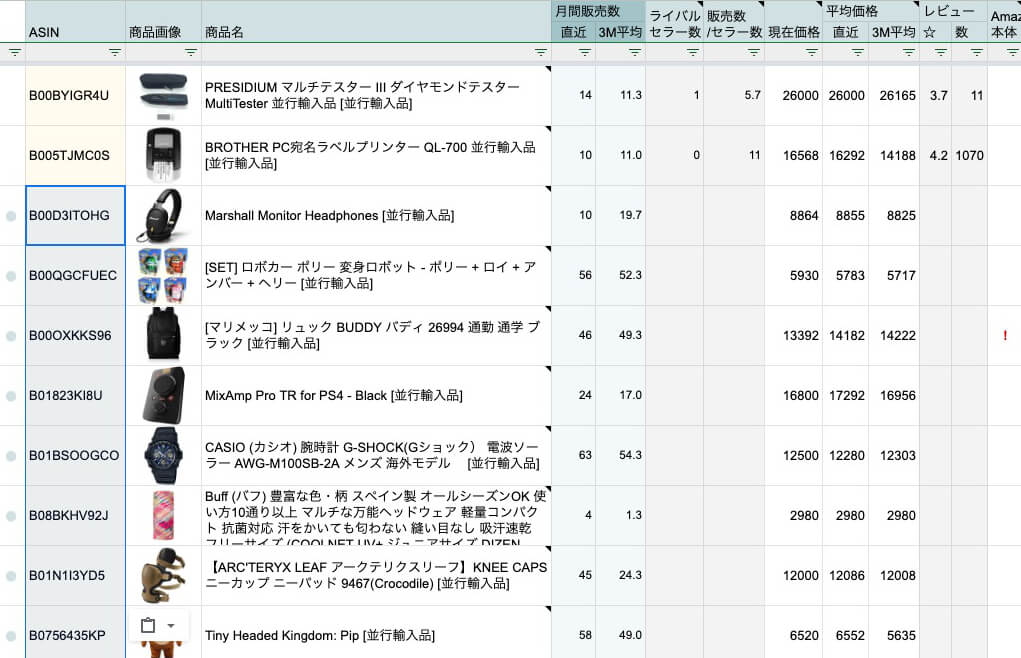
シートの4行目にはフィルタのボタンが並びます。ここをクリックし各列の値をキーに絞り込みができます。
まず、左端列と「月間販売数 – 3M平均」列でフィルタリングをします。
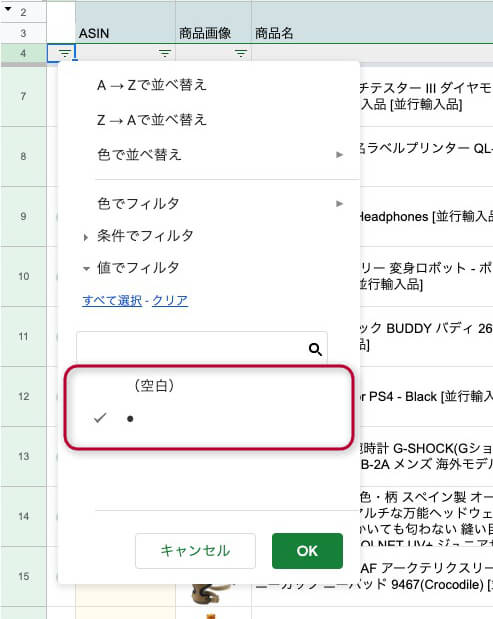
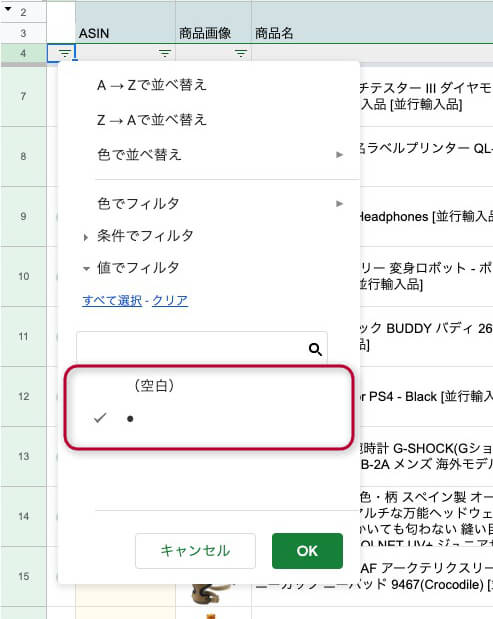
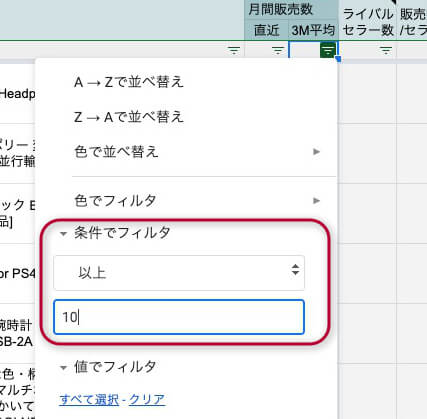
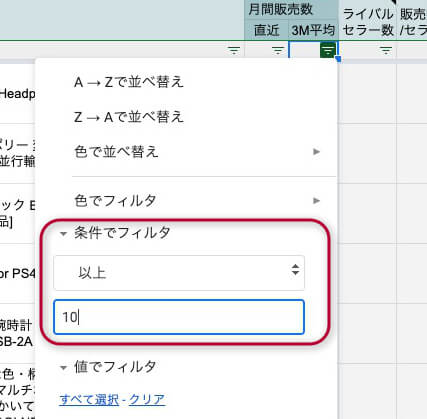
結果、1ASINにつき1トークンを支払い、今回新規に追加した商品、かつ、月間販売数が閾値(例では10個)以上の商品が絞り込まれて表示されます。
表示中の商品を選択し「+セラー数 [6-12token]」を実行します。コストがかかるライバルセラー数の取得ですが、このようにして対象を絞り込むことができます。
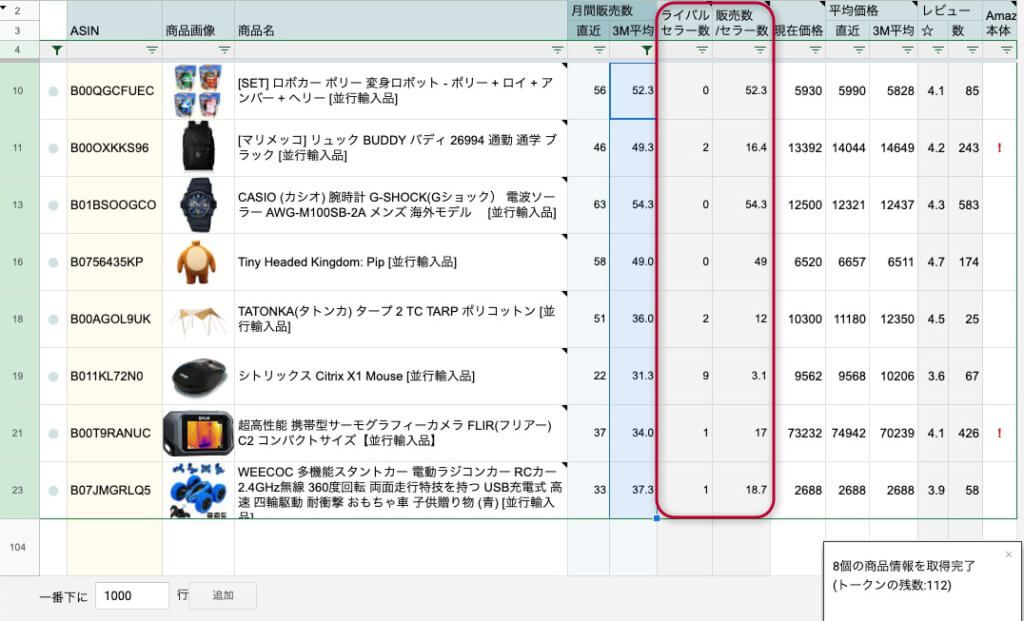
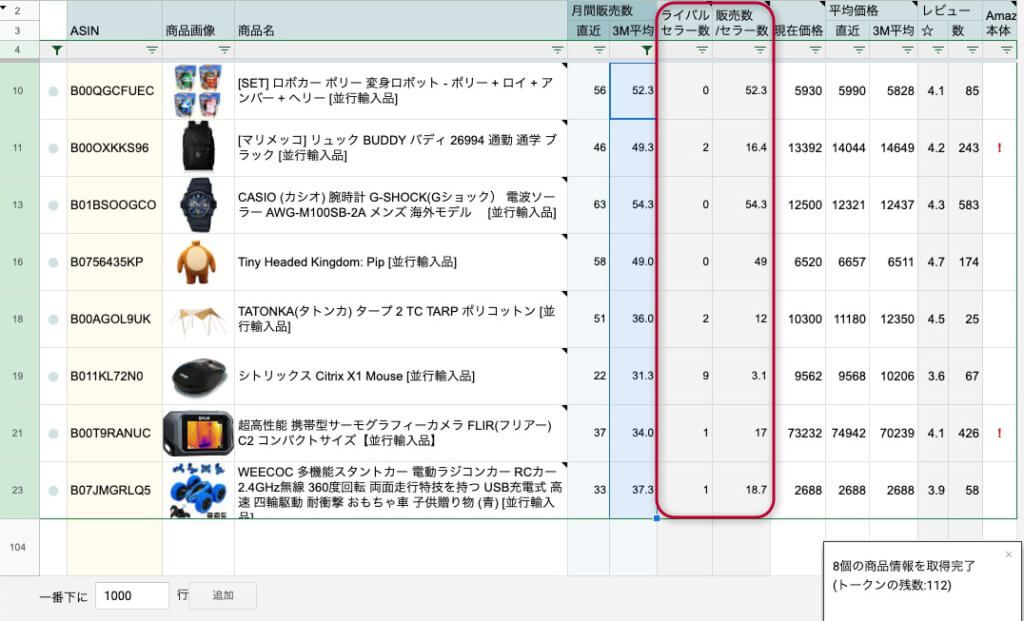
最後に、得られた「販売数/セラー数(=1ヶ月の販売数見込み)」列でフィルタリングします。残った商品が暫定の仕入れ候補になります。
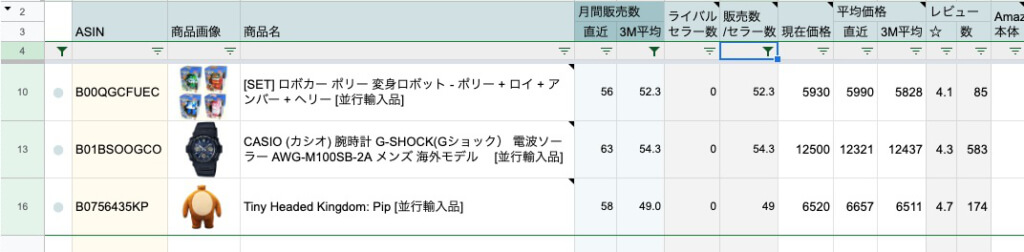
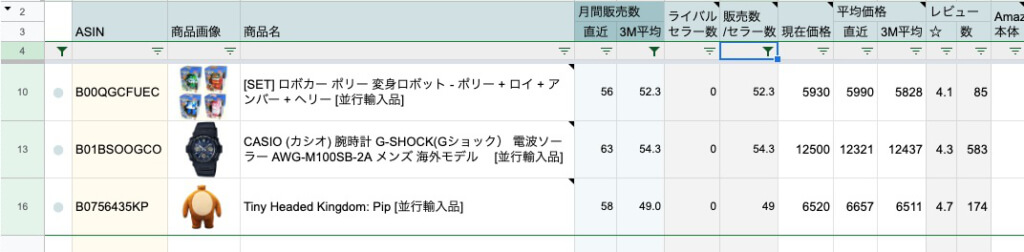
STEP3で抽出したのは「売れていて、ライバルが少ない」商品です。次はいよいよこの商品で利益が取れるかどうかです(もちろん売ってよいか、も判断しますよ) 。
ですが、SHEET for Keepaでは利益計算をサポートしていません!
偉そうにすいません・・・。きっとみなさんご自身で計算シートなりをお使いだと思うので、SHEET for Keepaで出てきた仕入れ候補をそこに入れ込んでもらえればと思います。
利益計算自体は販売価格から仕入価格、仕入経費(送料、代行手数料、税金等)、販売手数料を引くだけで簡単です。が、仕入れが国内か海外かだけで項目も大きく変わりますので、ケースごとに数式を作り込むのはKeepa APIのお試しツールであるSHEET for Keepaの本分じゃないな、という判断です。



ひどい!そんなの無責任だ!
ツールの連結部分に問題が発生しやすいんじゃなかったの!?
(プロフィール記事参照)
・・・それもそうなんですよね。
実は、SHEET for Keepaは列を追加、削除、入れ替えしてもらっても大丈夫です。ちゃんと動きます。
なので、ご自身でこのシート上に利益計算に必要な列と数式を追加してもらっちゃうのがベストだと思っています。ぜひあなただけのリサーチツールにしてください(笑)。
もし、どうしても「こうしたい」という強い要望や質問があれば連絡ください。何かしらご相談には乗らせていただきます!
最後に、さらなるリサーチに向けて、シートに商品をどうストックしていくか(シートにどの商品を残して、どの商品を除外するか)です。
STEP3までのフィルタリング結果が仕入れ候補=残す商品です。ここでは「残す商品の●を消す」という運用を提案します。
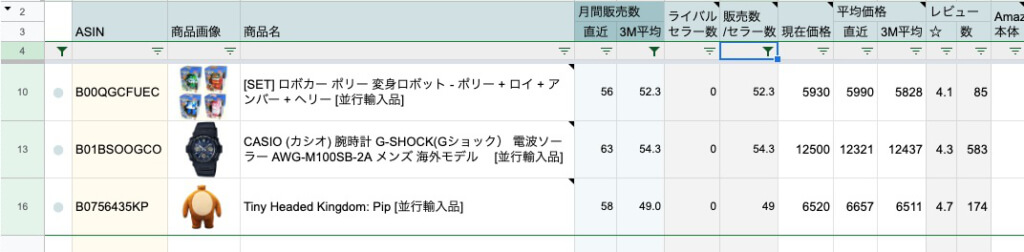
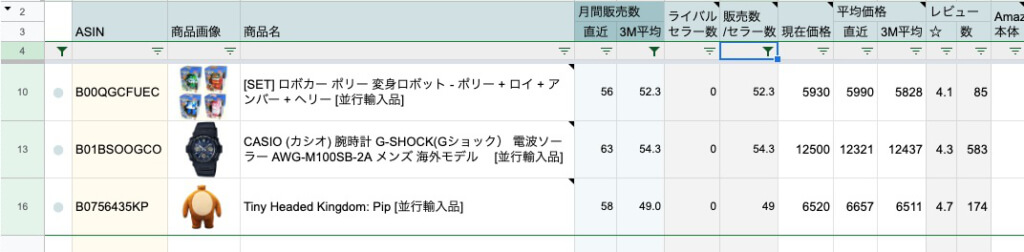
⇩
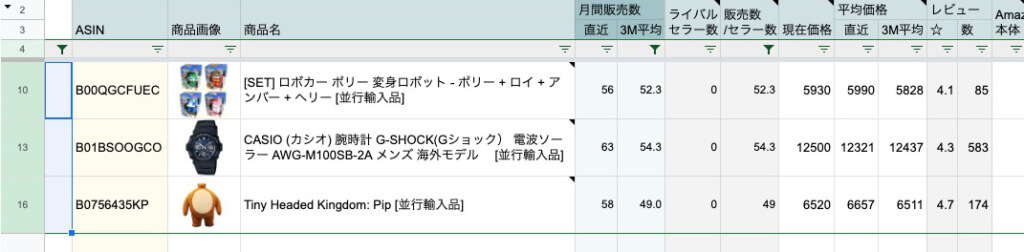
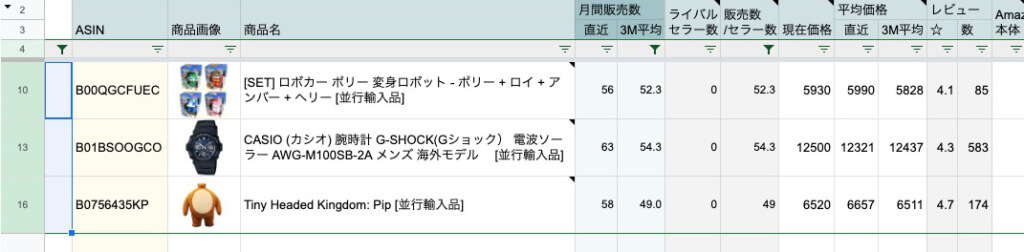
その後、全てのフィルタを解除すると、上で消した仕入れ候補以外の●が残ります。これらを除外すれば、シート上には仕入れ候補の商品のみをストックすることができます。
ストックした商品は定期的にチェックすることで、今は仕入れるべきでなくても後で仕入れのタイミングがやってきます! これは販売価格、仕入価格、販売数、ライバルセラー数、(メーカー仕入れの場合)メーカーの状況は変動するためです。
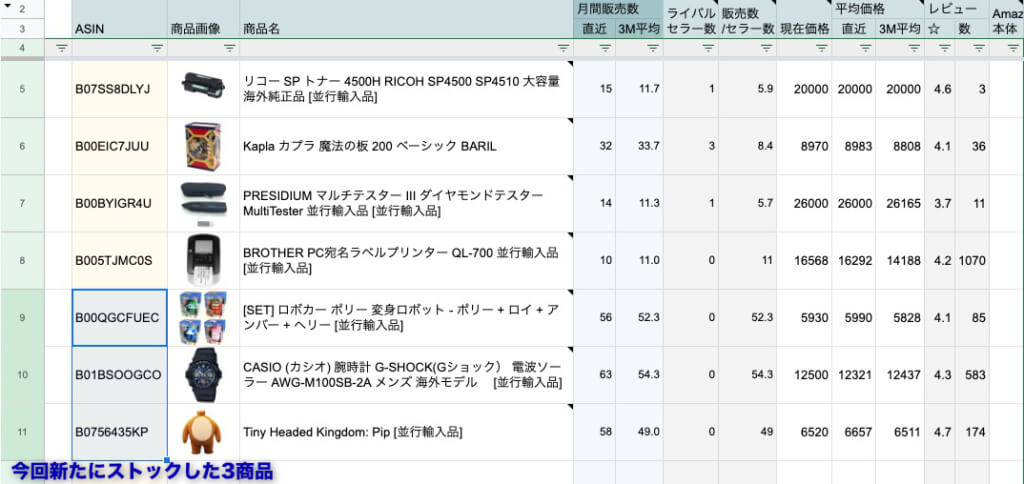
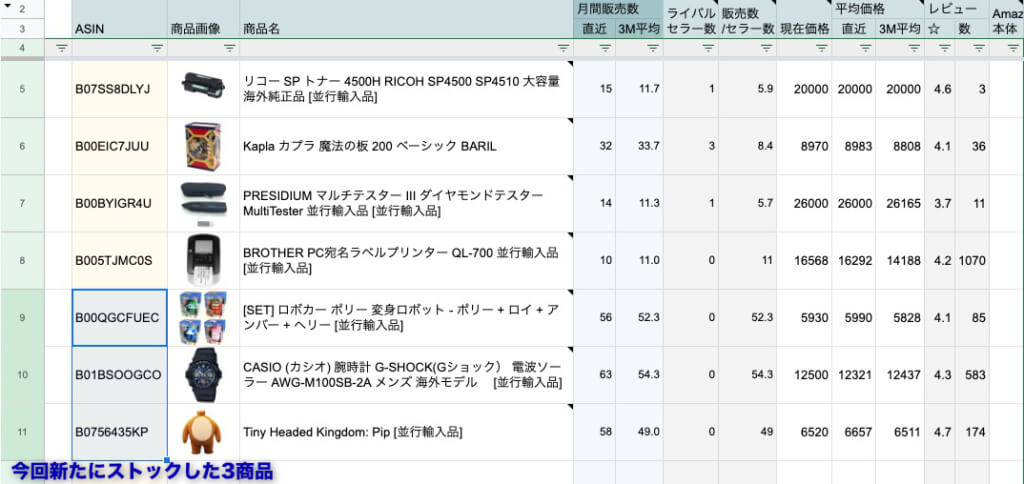
SHEET for Keepaは複数のシート(タブ)を作成して使えます。また、複数のシート上のASINを照らし合わせ、重複するものを弾き新規ASINだけを追加します。
この仕組みを利用して除外する商品はそのまま削除するのではなく、「除外リスト」シートを用意し、ここに移動していくのがおすすめです(名前はなんでもOKです)。いわばゴミ箱のようなシートを用意する訳です。
このようにして次からはダブりなく新出の商品だけが抽出できます!
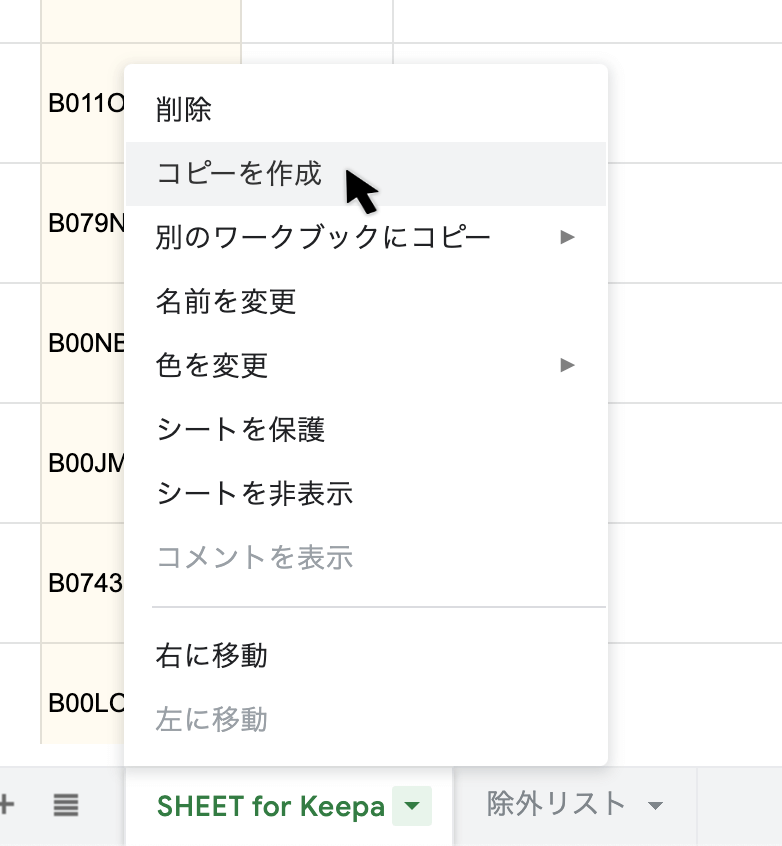
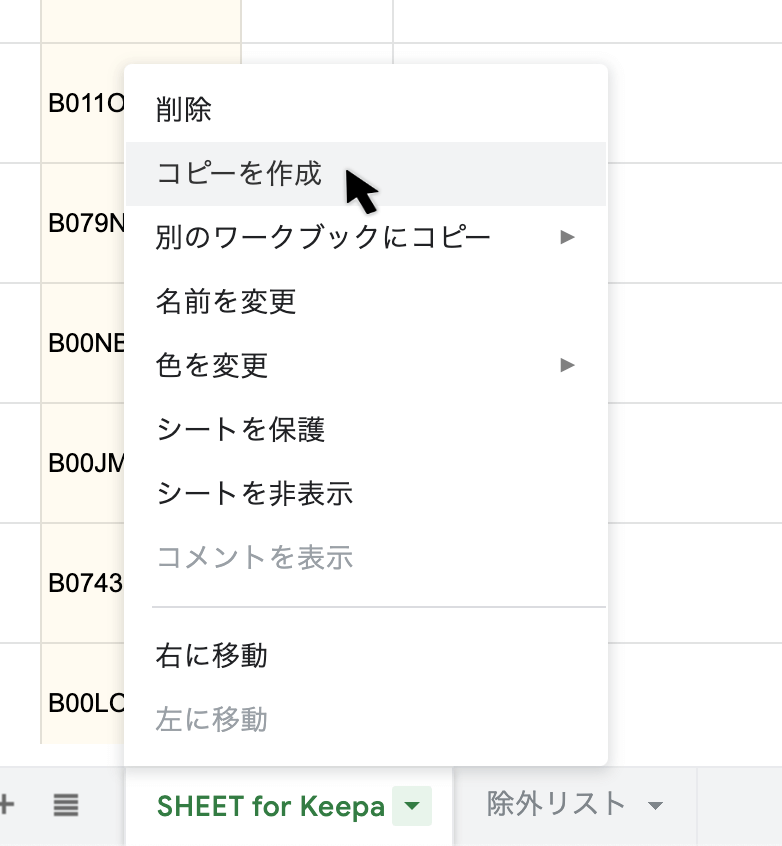
フィルターをかけて商品を削除する場合、右クリックメニューやSpreadsheet標準メニューの「行を削除」は使わないでください。選択したつもりのない非表示中の行も削除されてしまいます。SHEET for Keepaメニューの「行を削除」であれば表示中のもののみを削除します。
その他留意点など
- 複数の行や離れた行をまとめて選択し、商品情報を取得することができます
- 一度にまとめて取得できる商品数は100までです。100以上のASINが連続して選択された場合は、先頭から100までの取得を行います
- 残りトークンは、取得後に、右下のトーストメッセージに表示されます。また、Keepa APIのページでも確認ができます。
- トークンが1以上残っていれば、一度にそれ以上のASINの情報も取得可能です。その場合、トークンはマイナスになり再び1以上に回復するまで取得はできません。
- 前述の通り、SHEET for Keepaは、列の追加・削除・入れ替えに対応しています。ご自身の環境に合わせてカスタマイズいただくことができます。
- ただし!非表示の1行目に列の識別子が入っていますので決して書き換えないでください。また、4行目のフィルター行も動作に必要です。
- 情報取得後も、結果がシートに反映されないGoogle Spreadsheetの不具合が散見されています。一時的な症状だと思います。この場合、シートの空きセルでバックスペースを押してください。
- ソースコードの大部分は今後のアップデートのためにライブラリにしていますのでこちらからどうぞ(読みにくくてすいません・・・)。MITライセンスとしておきますのでご自由にお使いください。
まとめ
今回、Keepa APIの解説記事の一環で、Request Productsを使ったリサーチツールを公開しました。機能が歯抜けであったり、異常系対応もあんまりだったりしますが、そこはAPIのお試しということでご容赦ください。
モノレートの有料プランがインフラになりつつある今だからこそ、MWSを使わず、(割と)誰もが導入できるツールを作れてしまうことには非常に可能性を感じています(Keepa、これからも続くように頑張ってくれ!)。
一方で、Keepa APIにはトークンというシビアな制約があります。この制約の下「どう効率的にリサーチを進めるべきか」という考え方の部分も「ツールを活用したリサーチ方法」の中で述べさせていただきました。Keepa APIに限らずとも、時間というリソースの制約は必ずあるので、リサーチ全般の参考にしてもらえると嬉しいです。
また、同じKeepa APIのシリーズ物として、セラーリストを生成するツール「SELLER LISTER」も作りました。SHEET for Keepaと合わせて使ってもらうとセラーリサーチが捗ると思いますので、こちらもぜひ。
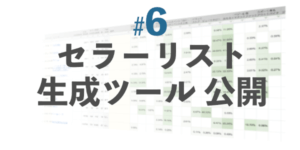
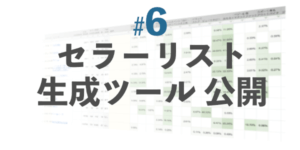
バグ報告大歓迎です。ぜひお願いします。要望もすぐに対応できるかは置いておいて相談に乗らせてもらいますので、お気軽にご連絡ください!